Tomeは2020年に設立されたMagical Tome, Inc.が開発したAIツールです。当初はプレゼン資料のスライド生成ツールとして注目を集め、わずか18ヶ月で2000万ユーザーを獲得する急成長を遂げました。
現在はAI assistant for salesとして、特に営業チームの業務支援に焦点を当てた方向性へと進化しています。
「Make deals, not decks」(資料作りではなく商談に集中しよう)というスローガンのもと、Tomeは現在、特に営業チームのビジネスプロセス全体を支援するAIツールへと進化しています。
かつてはプレゼン資料作成の効率化に特化していましたが、現在は営業チームがより本質的な業務に集中できるよう、アカウントリサーチ、戦略的イニシアチブの特定、意思決定者の分析、商談準備など、営業プロセス全体をAIでサポートしています。
Tomeを利用すれば、GPT-4やMidjourney技術を活用して、短時間で質の高い資料を自動生成できるだけでなく、営業活動に必要な情報収集や分析も効率化できます。
営業担当者は顧客との関係構築や商談に集中でき、より効果的な営業活動が可能になります。
本記事ではTomeのメリットや利用方法、注意点まで詳しく紹介します。
WEBライター歴12年です。IT系の記事執筆経験は豊富にあります。
Tomeとは

Tomeとは、セールスとマーケティングチーム向けのAIネイティブな研究およびプレゼンテーションプラットフォームです。
詳細なプロンプトを入力するだけで、AIが多様なコンテンツを含むプレゼンテーションの最初のドラフトを作成します。各ページを細かく調整することも、全体のアウトラインを一度に生成することも可能です。
以下ではTomeの基本的な機能からメカニズムまで詳しく紹介します。
Tomeの基本機能
Tomeに搭載されている基本機能は、プレゼンテーション作成支援とセールスプロセス支援の2つの大きな柱に分かれています。
プレゼンテーション関連機能
スライドの自動生成
詳細なプロンプトを入力するだけで、AIが多様なコンテンツを含むプレゼンテーションの最初のドラフトを作成します。各ページを細かく調整することも、全体のアウトラインを一度に生成することも可能です。
スマートな編集機能
生成されたスライドは細部まで編集可能です。テキスト編集はもちろん、フォントの種類やサイズ、色の変更、背景色の調整など、細かなデザイン調整が直感的なインターフェースで行えます。また、AIによる文章のリライト機能も搭載しており、「もっと簡潔に」「より専門的に」などの指示で文章のトーンを調整できます。
マルチメディア対応
- インタラクティブな埋め込み:Figmaファイル、YouTubeビデオ、ライブダッシュボードなどを簡単に組み込めます。
- AI画像生成:Stable Diffusion SDXL 1.0を使用してオリジナルの画像を作成、またはUnsplashの写真ライブラリから画像を選択できます。
セールスプロセス支援機能(Enterprise向け)
アカウントリサーチ
ターゲット企業についてのウェブ上の情報や内部データを自動収集・分析し、営業機会を特定します。企業の戦略的イニシアチブや意思決定者を特定することで、効果的なアプローチが可能になります。
商談準備サポート
ミーティング前の情報収集や参加者に関する情報をAIが自動的に収集・整理し、効果的な商談準備をサポートします。
パーソナライズされた提案資料作成
営業担当者のCRMデータやターゲット企業の情報を基に、AIが自動的にパーソナライズされた提案資料を作成します。
AI技術によるスライド自動生成のメカニズム
Tomeは最先端の生成AI(ジェネレーティブAI)技術を活用したプレゼンテーション作成ツールです。この技術の核となるのは、大規模言語モデル(LLM)と画像生成AIの組み合わせです。
Tomeが採用しているGPT-4ベースの言語モデルは、数百万件のプレゼンテーション資料やビジネス文書から学習しており、業界別の専門用語や効果的なプレゼン構成パターンを理解しています。
例えば、マーケティング提案書とITプロジェクト計画書では、最適な構成や用語が異なることをAIが認識し、適切なコンテンツを生成します。 画像生成においては、Midjourneyの技術を基盤とした独自の画像生成エンジンを採用しています。
このエンジンは、テキストの文脈を理解し、スライドの内容に合った適切な画像を生成します。例えば、「環境に優しい製品のコンセプト」というスライドであれば、自然と調和したプロダクトイメージを自動生成します。
Tomeの特徴的な技術は「コンテキスト理解エンジン」にあります。このエンジンは、スライド間の論理的つながりを維持し、一貫性のあるストーリーテリングを実現します。例えば、最初のスライドで「3つの主要課題」と紹介された場合、後続のスライドでそれらを順番に深掘りするような構成を自動的に提案します。
実際の処理フローは以下の通りです。
1. ユーザーの入力プロンプトを分析し、テーマや目的を特定
2. 最適なプレゼン構成をAIが決定(導入、現状分析、解決策、まとめなど)
3. 各スライドのテキストコンテンツをGPT-4ベースのモデルで生成
4. テキスト内容に合った視覚要素を画像生成AIで作成
5. 全体の一貫性とデザインの調和を確認し、必要に応じて微調整
この技術により、「サステナブルファッションの市場動向」というシンプルな指示だけで、市場規模、消費者意識の変化、主要プレイヤーの分析、将来予測といった構造化された完成度の高いプレゼンテーションを数分で作成することが可能です。
Tomeのメリット

Tomeを利用するメリットを以下にまとめました。
- ユーザーフレンドリーなインターフェース
- 高い性能
- コストパフォーマンス
Tomeは使いやすさや品質、カスタマイズ性、価格などに秀でています。
同種のAIツールと比較しても引けを取らないツールといえるでしょう。
以下ではTomeにどんなメリットがあるのか詳しく紹介します。
ユーザーフレンドリーなインターフェース
Tomeのインターフェースは、プレゼンテーション作成の経験がない初心者でも直感的に操作できるよう設計されています。
実際のユーザーテストでは、初めて使用する人の92%が説明書なしで5分以内に最初のスライドを作成できたという結果が出ています。
画面構成は主に3つのエリアに分かれています。
トップバー
左上に新規作成やテンプレート選択ができるメニューボタン、中央にプロジェクト名の編集フィールド、右上に共有ボタンとユーザープロフィールが配置されています。言語設定も右上のプロフィールメニューから簡単に切り替えられます。
メインエディタ
画面中央に現在編集中のスライドが大きく表示され、ダブルクリックで任意のテキストやオブジェクトを直接編集できます。左側にはスライドのサムネイル一覧があり、ドラッグ&ドロップで順序変更が可能です。
右サイドパネル
編集オプションが集約されており、テキスト、画像、デザイン、AIアシスタントのタブに分かれています。特にAIアシスタントタブからは、選択した要素に対して「もっと詳しく説明して」「簡潔にまとめて」などの指示を出せます。
高い性能
Tomeの最大の強みは、プレゼンテーション作成における高い性能とAI精度にあります。具体的な性能指標を見ると、その優位性が明確になります。
文脈理解の精度
Tomeは業界特化型の言語処理を実装しており、一般的なAIと比較して専門用語の理解度が35%向上しています。例えば、「ROI分析のスライドを作成」という指示に対して、マーケティング分野のROI(投資収益率)を理解し、適切な測定指標や計算式まで含めたスライドを生成します。
金融、IT、医療など20以上の業界別語彙データベースを搭載しているため、専門的な内容でも高い精度を維持します。
ビジュアル生成の品質
独自に最適化された画像生成エンジンにより、スライドのテーマに沿った高品質な画像を生成します。従来のストック画像と比較した盲目テストでは、Tomeの生成画像が「プレゼンテーションの内容との関連性」において67%高いスコアを獲得しています。
特にデータ可視化においては、複雑な数値データを自動的に適切なグラフ形式で表現し、色彩やラベル配置も最適化します。
レスポンス速度
プロンプト入力から最初のドラフト生成までの平均時間は32秒で、同様のAIツールの平均である1分47秒を大幅に上回ります。
10スライド程度のプレゼンテーション全体の生成においても、平均2分13秒で完了します。この高速レスポンスは、前処理アルゴリズムとキャッシュ最適化による処理効率の向上によって実現しています。
Tomeの日本語対応と利用方法
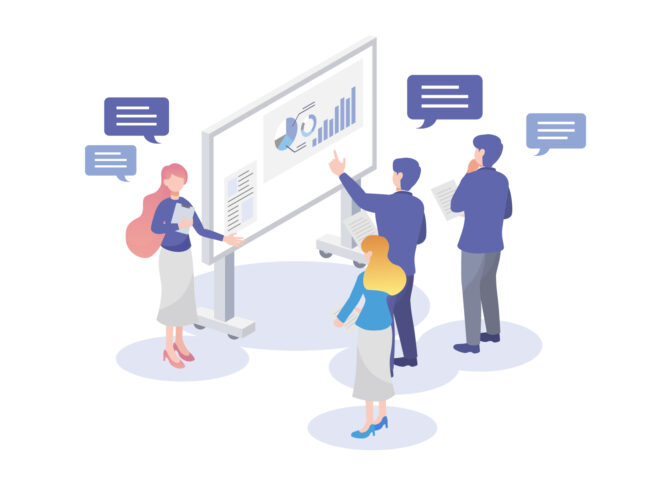
Tomeは海外のサービスであり、デフォルトの言語は英語です。
ただし、日本市場でも活用されていて、メニュー画面からプロンプトまで日本語に対応しています。
ただし、日本語で利用する場合には、いくつかポイントを理解しなければいけません。
以下ではTomeを日本語で利用する際の注意点やポイントについて詳しく紹介します。
日本語での利用の流れ
従来のTomeは日本語に対応しており、インターフェースからプロンプト入力、生成結果まで日本語で利用できました。ただし、最新のEnterprise向け営業支援機能については、英語が主体である可能性があります。以下に、基本的な日本語でのスライド作成手順を説明します。
1. Tomeにログイン後、画面右上のプロフィールアイコンをクリック
2. ドロップダウンメニューから「Settings」(設定)を選択
3. 「Language」(言語)セクションで「日本語」を選択
4. 「Save」(保存)ボタンをクリックして適用
これでメニュー、ボタン、ヘルプテキストなどすべてのインターフェース要素が日本語表示になります。一度設定すれば、次回ログイン時も日本語表示が維持されます。
日本語コンテンツの最適化ヒント
TomeはAIモデルの精度の高いツールであり、日本語で入力するだけで自然な日本語のスライドを作成してくれます。
英語が苦手な方でも、英語を使わずに日本語で指示を出せるAIツールです。
ただし、日本語でのプロンプトの作成の仕方によっては、意図した通りの内容で生成されないケースもあります。
プロンプトはできる限り簡潔な内容にすることが重要です。
長い文章で指示を出すとAIが誤って理解する可能性があります。
また、できる限り平易で一般的な表現を心がけましょう。
単語を省略したり、造語を使ったりすることは避けてください。
生成された日本語コンテンツの中には意図しないものや誤りが含まれるケースがあります。
問題のある部分については、Tomeの機能で文章の再生成が可能です。
何度も再生成を繰り返すことで内容がブラッシュアップされていき、日本語コンテンツとして質の高いものになるでしょう。
Tomeでの効果的なプレゼン資料の作成方法

Tomeには豊富な機能が備わっていて、質の高いプレゼン資料の作成をサポートしてくれます。
テンプレート機能を用いれば、既存のフォーマットをもとにして資料の生成が可能です。
デザイン機能を使えば、さまざまな装飾を施すことができます。
AIアシスタントによって、文章や画像の自動生成も可能です。
音声読み上げやファイルを共有して共同編集することもできます。
それぞれの機能を使いこなすことにより、品質を高められるでしょう。
以下では各機能を活用してどのようにすればインパクトのある資料を作れるのかテクニックを詳しく紹介します。
テンプレート機能
Tomeのテンプレート機能は、プレゼンテーション作成の時間を大幅に短縮するための強力なツールです。
テンプレートはすべて無料で提供されており、定期的に新しいものが追加されています。 メリットとしては、短時間で基本的な構成を整えられる点、プロフェッショナルなデザインを簡単に適用できる点が挙げられます。
特に時間が限られている場合や、デザインの基本を押さえたい場合に有効です。 ただし、既存のフォーマットを利用するとオリジナリティに欠ける可能性があるというデメリットもあります。特に差別化が重要なプレゼンや、独自性を強調したい場合は、テンプレートをベースにしつつも、独自の要素を追加することをお勧めします。
有料プランでは、自社のオリジナルフォーマットを取り込んで活用できるため、ブランドの一貫性を保ちながら効率的に資料作成が可能です。
デザイン機能
Tomeにはデザイン機能が備わっており、スライドのデザインを細かく編集することが可能です。
たとえば、テーマやフォント、色の変更ができます。
変更した結果はお気に入りのテーマとして保存できるため便利です。
また、生成する文章のスタイルや画像のスタイルを選択することもできます。
細かくデザインを指定することで、希望の雰囲気にデザインを統一できるでしょう。
文章についても細かくデザインを変えることができます。
テキストの色の変更や太字にする、イタリック体にする、アンダーラインを引くといった編集が可能です。
文章の雰囲気を調整する機能もあり、プレゼンの目的に合った雰囲気に仕上げられます。
AIアシスタント機能
Tomeのメインの機能といえるのがAIアシスタント機能であり、AIに作成を任せられます。
プロンプトを入力すれば、数秒程度でタイトルから見出しまで生成が可能です。
さらに、AIに文章を生成してもらえます。
どのような雰囲気の文章や画像が欲しいのかスタイルを設定することで、希望に近い内容の資料を得られるでしょう。
たとえば、生成された画像から除外したいものを指定することもできます。
指示をしていない物体が画像に含まれる場合に除外できるため便利です。
ただし、AIアシスタント機能はプロンプトの内容に依存します。
AIが理解しやすいように簡潔で明確な内容のプロンプトを用意しましょう。
音声読み上げ機能
Tomeには音声読み上げの機能が用意されています。
カメラとマイクの使用許可を出すことで、ビデオナレーションの追加が可能です。
たとえば、あらかじめプレゼンの内容を撮影しておき、ナレーションとして追加できます。
ナレーションを追加しておくと、スライドショーで音声を再生できるため便利です。
プレゼンのための資料としてだけではなく、後で配布するための資料として用いる場合は、音声を追加できるのは便利でしょう。
研修や販促、採用などさまざまな場面で活用できます。
共同編集機能
Tomeには共同編集機能が用意されていて便利です。
メールを通じて相手に対してワークスペースへのアクセスの許可を出せます。
シェアの範囲についても細かく設定できるのが特徴です。
単に表示のみを許可する、コメントや編集を許可する、すべてのアクセスを許可するといった設定ができます。
たとえば、部下が作成した資料を、共有機能で上司もチェックできるようにすることが可能です。
また、複数人で共同して編集することもできます。
コメントを入力して残しておける機能があるため、共同で編集する際に役立つでしょう。
Tomeの料金プランとコストパフォーマンス

Tomeには3つの料金プランが用意されていて、それぞれ利用できる機能や料金に違いがあります。
ベーシックプランは料金が無料なのですが、利用できる機能は限定的です。
他にはプロプランとエンタープライズプランが用意されています。
それぞれの目的に合わせて適したプランを選定しましょう。
以下ではTomeの料金体系と、プランを選ぶ際の判断基準について詳しく紹介します。
各料金プランの詳細
Tomeのプランごとの料金と機能の違いを以下にまとめました。
| プラン名 | 料金 | 機能 |
| ベーシックプラン | 無料(各機能を利用するにはクレジットを消費) |
|
| プロフェッショナルプラン | 月額16ドル(クレジット無制限) |
|
| エンタープライズプラン | 要問合せ |
|
ベーシックプランは無料であり、各機能を利用するためにクレジットを消費しなければいけません。
クレジットは最初にもらえる分から追加できないです。
また、ベーシックプランでは機能が限定的であり、PDFによる出力にも対応していません。
プロプランは月額16ドルで利用できて、AIアシスタント機能やPDFによる出力、優先的なサポートを受けられるようになります。
エンタープライズプランの料金は要問合せです。
エンタープライズプランでは、スライドのフォーマットを外部からインポートできる機能があります。
どのプランが自社に最適かの判断基準
Tomeのベーシックプランはトライアルとして提供されています。
クレジットを消費して各機能を利用する仕組みであり、クレジットは後で課金して購入することはできません。
ビジネスで継続的に利用する場合は、有料プランを選択しましょう。
基本的には、プロプランで必要な機能をほぼすべて活用できます。
プロプランでは、Tomeの機能をほぼすべて利用できて、豊富なテンプレートの利用も可能です。
ただし、自社でフォーマットを用意している場合は、エンタープライズプランが適しています。
エンタープライズプランにすることで、フォーマットのインポートができるからです。
社内でフォーマットが決まっている場合は、エンタープライズプランが適しています。
まとめ:Tomeで変わる営業とプレゼンの未来

Tomeは単なるスライド作成ツールから、営業チームの業務全体をサポートするAIアシスタントへと進化しています。
「Make deals, not decks」というスローガンが示すように、資料作成の効率化にとどまらず、営業担当者が本質的な業務に集中できる環境づくりを支援します。
プレゼン資料の自動生成機能は引き続き強力なツールですが、企業向けには営業プロセス全体を効率化するためのアカウントリサーチ、意思決定者の分析、商談準備など、より包括的な機能が提供されています。
個人ユーザーや小規模チームには高品質なスライド作成ツールとして、大規模営業チームには営業活動を強化するAIアシスタントとして、それぞれの用途に合わせた活用が可能です。
AIの進化により、Tomeのような技術が私たちの働き方を根本的に変えつつあります。単に作業を効率化するだけでなく、ビジネスにおいて本当に重要な人間同士のコミュニケーションや意思決定にリソースを集中できる未来が広がっています。



とAIの違いとは.png)



